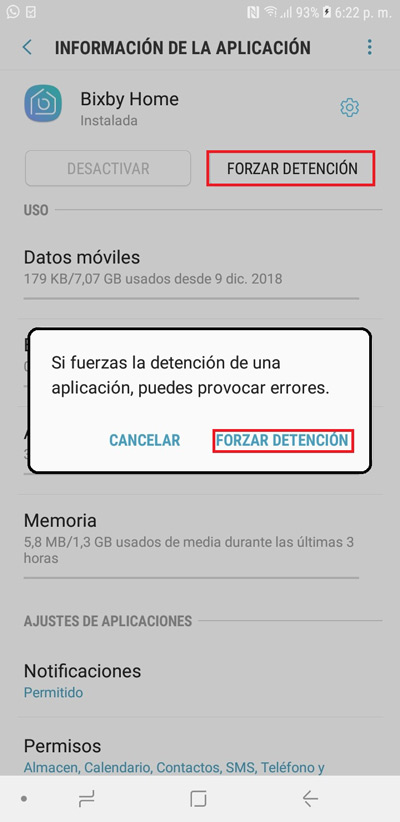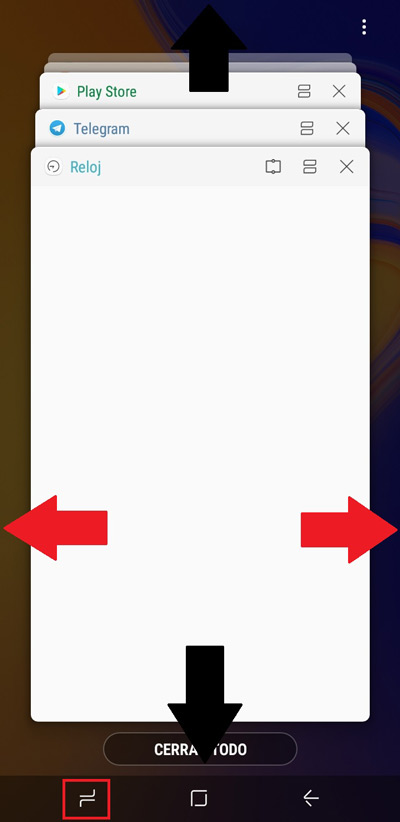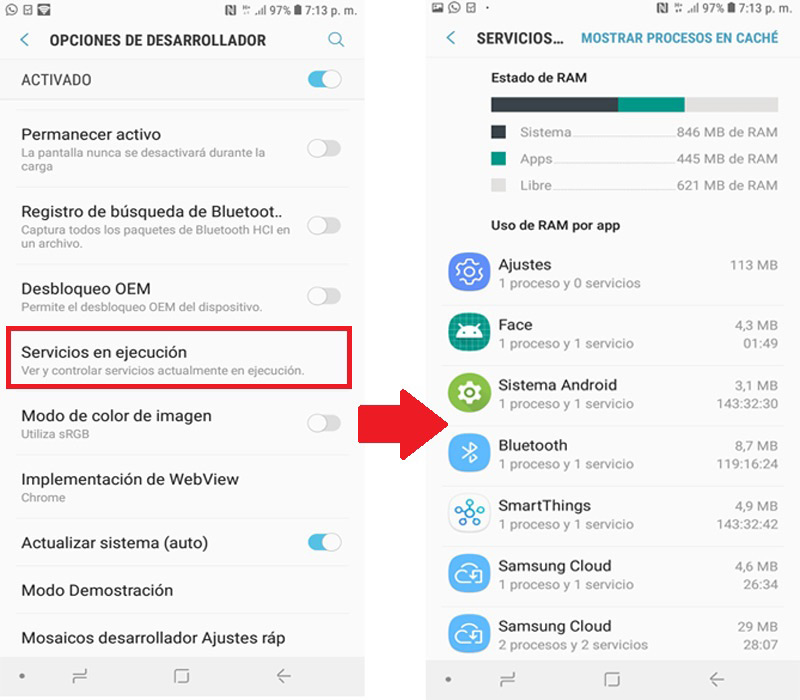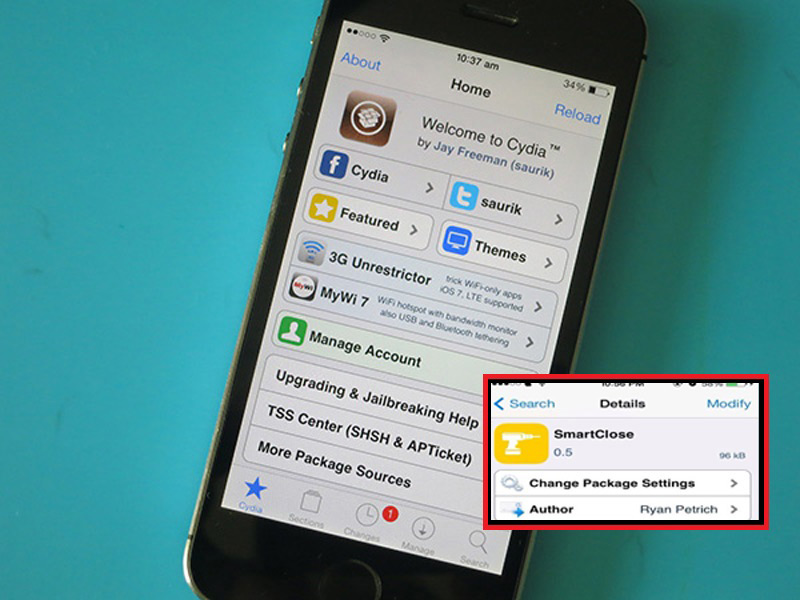Si bien el cierto, el uso de los Smartphone ha superado todas las expectativas posibles y aun cuando la gran mayoría de personas a nivel mundial manejan uno de estos, no alcanzan a comprender lo extremadamente complejo que es su funcionamiento. Ya que, aunque algunos de ellos sean dispositivos simples y económicos, de igual modo son equipos que gestionan gran cantidad de procesos al mismo tiempo y hasta cuando ni siquiera están en uso.
Por lo general, un teléfono inteligente nunca para de trabajar, ya que continuamente se mantiene administrando todos los procesos que contiene, para que así cuando requieras sus servicios, pueda facilitarte una experiencia completamente agradable, rápida y ágil. Gracias a que, de forma constante, gestiona las apps que se ejecutan en segundo plano.
Pero bien, en muchos casos, este tipo de aplicaciones suelen molestar e incomodar a los usuarios y por ello, prefieren detenerlas del todo. De tal manera, en este post queremos enseñarte los pasos a seguir para que logres cerrar las aplicaciones que se ejecutan en segundo plano, resaltando el proceso a efectuar en dispositivos Android y, por otro lado, dando a conocer lo que se debe llevar a cabo en iOS.
Pasos para detener todas las aplicaciones y evitar que se ejecuten en segundo plano y así ahorrar batería en Android
Por suerte, para detener todas las apps que se ejecutan en segundo plano en móviles Android, existen varios métodos que puedes usar según tu preferencia. Esto, principalmente, con el fin de poner punto final a las habituales molestias que generan este tipo de procesos y, además, lograr ahorrar la batería del dispositivo.
En efecto, a continuación, te damos a conocer las principales tácticas que se usan en Android para realizar dicho cierre de aplicaciones:
Haciendo uso del menú “Ajustes”
- Para iniciar, entra en el menú de “Ajustes” de tu dispositivo Android, que se identifica con un icono de engranaje. Para ello, solo accede a la pantalla en donde se ubican todas las aplicaciones o bien, desliza la pantalla hacia abajo y pulsa dicho icono localizado en la esquina superior derecha del menú desplegable que se muestra.
- Una vez ubicado en "Ajustes", encuentra la opción “Aplicaciones” y entra en ella. Habitualmente, la selección se encuentra en la parte superior de todo el menú.
- Cuando observes una lista de todas las apps instaladas en el terminal, procede a buscar la que deseas cerrar o detener.
- Posteriormente, oprime sobre dicha aplicación y con ello, se abrirá una nueva ventana en donde puedes ver todos los detalles de la misma.
- Ahora, entre varios botones que hay, ubica el que dice “Forzar detención” o “Detener” y pulsa sobre él. Dicho botón está cerca de la parte superior de la pantalla.
- Después de ello, te mostrarán una pequeña ventana y en ella, debes oprimir “Aceptar” o “Forzar detención” para culminar el proceso. Al realizar esto, se detienen los procesos en segundo plano automáticamente.
Por lógica, este proceso debes llevarlo a cabo para cerrar cada una de las aplicaciones que quieras.
Empleando la vista de aplicaciones
Este es otro de los métodos más comunes para detener las aplicaciones que se ejecutan en segundo plano en Android, rápidamente.
Los pasos a seguir son:
- El botón en el cual debes apoyarte principalmente, se trata del de “Vista general” que contienen todos los dispositivos Android. Comúnmente, dicho botón es un cuadrado simple o un icono que muestra dos rectángulos superpuestos y se localiza en la parte inferior de la pantalla (casi siempre a mano derecha del botón de “Inicio”).
- Una vez ubicado dicho botón de “Vista general”, procede a oprimirlo y en el mismo instante, el dispositivo mostrará una lista de todas las aplicaciones que están abiertas en dicho momento.
- Al observar todas estas apps de tal modo, puedes desplazarte sobre ellas hacia arriba o abajo e incluso, de izquierda a derecha en algunos modelos de Android. Para así, conseguir la app especifica que deseas cerrar.
- Cuando encuentres la app indicada, solo debes arrastrarla fuera de la pantalla. La forma de deslizarla, normalmente depende de cómo te deslizaste para buscarla inicialmente.
- Por ejemplo, si te deslizaste horizontalmente, tienes que hacer que desaparezca arrastrándola de arriba hacia abajo. Ahora, si lo hiciste de modo vertical, debes arrastrarla hacia la izquierda o derecha. Incluso, puede aparecer una X en la esquina superior de la pantalla y pulsarla para cerrar la app de esa manera.
Es valioso acotar que este método, cierra de inmediato todas las aplicaciones que quieras, pero no logra detener los procesos en segundo plano que se asocien con el programa en cuestión.
Puedes utilizar las opciones de desarrollo
Seguramente, este es el procedimiento más largo para poder cerrar y detener las aplicaciones que se ejecutan en segundo plano. Sin embargo, es recomendable ejecutarlo por su gran efectividad.
Para hacerlo, completa el siguiente proceso paso a paso:
- Para empezar, ingresa a la aplicación “Ajustes” de tu móvil (icono de engranaje). Esto, por medio del menú que reúne todas las aplicaciones del dispositivo o deslizando hacia abajo en la pantalla de inicio para pulsar dicho icono en el menú desplegable que te muestran.
- Ubicado a allí, tienes que desplazarte hacia la parte inferior del menú y seleccionar la opción “Información del teléfono”, que se ubica al final de la pantalla. En caso de que tu dispositivo opere con Android Oreo 8.0, tienes que pulsar en “Sistema” para después encontrar dicha elección.
- Cuando ingreses en “Información del teléfono”. Desliza la pantalla hacia abajo y localiza una nueva opción llamada “Número de compilación”, al finalizar el menú. Esta, debes oprimirla alrededor de 7 o 10 veces consecutivas.
- Después de completar las pulsaciones recomendadas, debe aparecer un mensaje que recalca la siguiente: “¡Ahora estas en modo desarrollador!”. Posteriormente, oprime en “Atrás” que es un botón que se muestra en la esquina superior e inferior de la pantalla de tu Smartphone.
- Ahora, selecciona la opción “Opciones de desarrollo”, que está muy cerca del botón “Información del teléfono”.
- Al ingresar en dicha selección, busca y oprime “Servicios en ejecución”. El nombre de esta opción, suele cambiar en algunos Android y se identifica como “Procesos”.
- Después de ello, pulsa la aplicación que deseas cerrar al ubicarla en la lista de servicios abiertos actualmente. Debes asegurarte de oprimir el nombre indicado y no cometer ningún error.
- Por último, tienes que pulsar el botón “Detener” y con ello, el mismo dispositivo se ocupará de detener la ejecución de la aplicación. Probablemente, debas oprimir en “Aceptar” o “Detener” (nuevamente), para confirmarle al sistema lo que quieres concluir.
Por suerte, este proceso detiene por completo la aplicación que deseas y gracias a ello, se puede considerar el más efectivo en comparación con los anteriores recomendados.
¿Cómo cerrar todas las apps en un smartphone iPhone a la vez y automáticamente?
Tal y como los procesos recomendados a seguir en Android para el cierre y detención de aplicaciones, los que se indican para dispositivos iPhone también son sencillos de efectuar y revelan excelentes resultados.
Comúnmente, se basan en dos tácticas a seguir. La primera de ellas, es siguiendo los pasos tradicionales con la ayuda del botón Home y la otra, es empleando Jailbreak. El cual, es un proceso que se ocupa de suprimir algunas de las limitaciones impuestas por Apple en dispositivos que utilicen el sistema operativo iOS a través del uso de núcleos modificados.
Mediante el botón Home y sin Jailbreak
Es un proceso bastante sencillo que ayuda a forzar el cierre completo de una aplicación que se ejecuta en segundo plano, que se ha quedado bloqueada totalmente o que este causando un mal funcionamiento del iDevice.
Así, debes realizar los siguientes pasos:
- Para iniciar, accede a la pantalla de la multitarea. Muchos usuarios no saben cómo hacerlo, pero por fortuna, es muy sencillo. Ya que, solo tienes que hacer una doble pulsación sobre el botón Home de tu dispositivo iOS, rápidamente.
- Una vez realices lo anterior, observarás que la pantalla principal del iPhone se desplaza hacia un lado y con eso, te permite ver las diferentes aplicaciones que se están ejecutando en segundo plano.
- Posteriormente, debes deslizar tu dedo sobre la pantalla de lado a lado (izquierda a derecha), con el fin de encontrar la aplicación que quieres detener.
- Cuando ubiques dicha app, desliza un dedo desde la parte inferior de la ventana hacia la parte superior. De ese modo, la misma desaparece y esto quiere decir que su proceso se ha cerrado completamente. Es decir que, ya no está trabajando en segundo plano.
En tal sentido, es relevante acotar que, si deseas cerrar varias aplicaciones al mismo tiempo, también es posible con este método. En vista de que, solo tienes que utilizar dos dedos para deslizar las aplicaciones hacia arriba de forma simultáneamente y listo.
Con Jailbreak
Por si no lo sabes, el Jailbreak es un término que se le ha otorgado a todos los métodos que existen en la actualidad, para lograr saltarse la gran cantidad de medidas de seguridad impuestas por la empresa Apple para resguardar su sistema iOS. Por lo cual, permiten instalar y hasta modificar cualquier cosa del sistema. Ya que, diversos equipos y desarrolladores han analizado el código del software de Apple minuciosamente para realizar esto de manera efectiva.
Gracias a ello, si tienes tu dispositivo iPhone con el Jailbreak, puedes hacer uso de ello para aprovechar del famoso tweak SmartClose, que exhibe la capacidad de cerrar todas las aplicaciones en un mismo instante. Cabe resaltar que dichos tweaks, se refieren a programas o aplicaciones creados por hackers y se encuentran por medio de Cydia.
Ahora bien, en referencia al funcionamiento de "SmartClose", te indicamos que una vez instales dicho programa, automáticamente se crea un panel de opciones en tu aplicación de Ajustes del móvil y de esa manera, puedes configurarlo a tu antojo.
En cuanto a sus principales características, este tweak te permite cerrar tus apps de la multitarea de una forma absolutamente inteligente. Garantizando así que, el consumo de batería se disminuya, al igual que el gasto de la RAM y los recursos del dispositivo.
Adicionalmente, SmartClose está en base Beta, pero, aun así, es totalmente funcional y te ayuda a incrementar más la vida de uso de tu iPhone. Ya que, básicamente logra colocar en “Modo invernar” o “Modo congelado” todas las aplicaciones, pero no las cierra por completo. Esto, con el objetivo de prevenir que cuando vuelvas a ejecutar la app, no se abra otra vez desde cero.